Ako rozdeliť obrazovku v systéme Windows 10
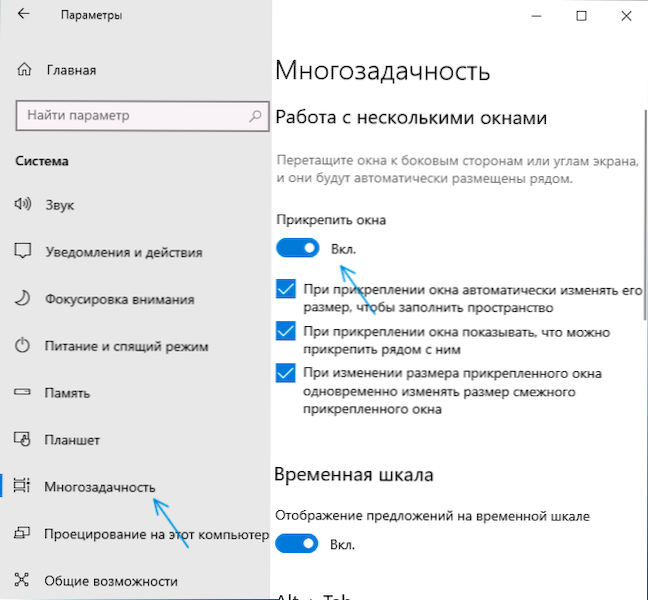
- 1176
- 41
- Drahomír Novák
Na dnešných monitoroch s veľkým uhlopriečkou pre prácu môže byť vhodné rozdeliť obrazovku na 2 alebo väčšie časti, z ktorých každá z nich obsahuje svoje vlastné okno s akýmkoľvek obsahom. Funkcie sú uvedené na úrovni systému v systéme Windows 10, a ak je to potrebné.
V tejto inštrukcii, podrobne o tom, ako rozdeliť obrazovku Windows 10 rôznymi spôsobmi, aby ste si v rôznych častiach usporiadali rôzne programy. Okrem toho na usporiadanie pracovného postupu môžete použiť virtuálne pracovné tabuľky systému Windows 10.
- Vstavané funkcie oddelenia obrazovky Windows 10
- Fancyzones v spoločnosti Microsoft Powertoys
- Programy výrobcov monitorov
- Video
Rozdeľte obrazovku pomocou funkcie „Pripojiť Windows“ v systéme Windows 10
Ak chcete zjednodušiť prácu s niekoľkými oknami v systéme Windows 10, je k dispozícii zostavená funkcia „Atter Windows“, ktorá vám umožňuje automaticky rozdeliť obrazovku medzi niekoľko okien: do dvoch častí - vľavo a vpravo; alebo štyri - v rohoch obrazovky. Táto voľba je zvyčajne predvolene zapnutá, ale môžete skontrolovať jeho stav prejsť na parametre - Systém - multitasking - položka „Pripojiť Windows“ a značky pod touto voľbou.
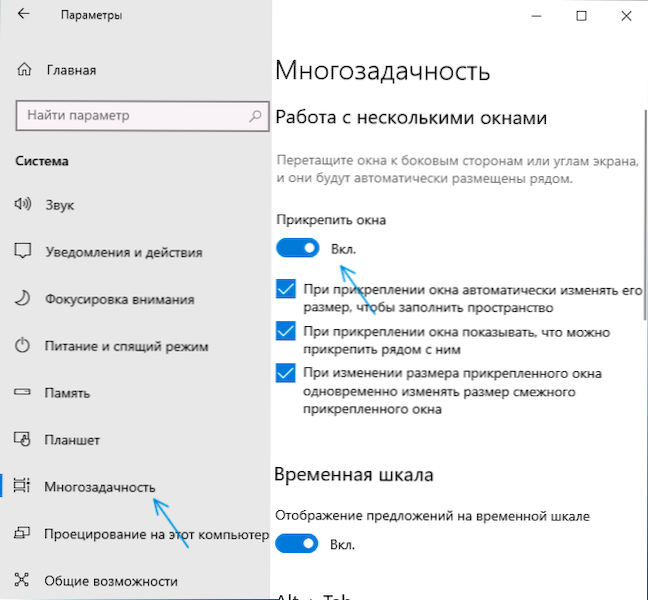
Keď je funkcia zapnutá, môžete veľmi rýchlo rozdeliť obrazovku medzi dva alebo viac programov programov nasledovne:
- Keď sú otvorené dva alebo viac programov programov, potiahnite ľubovoľné okno pre smerovanie do ľavej alebo pravej hranice obrazovky alebo na jeden z uhlov obrazovky a keď je zobrazená oblasť, uvoľnite tlačidlo myši.
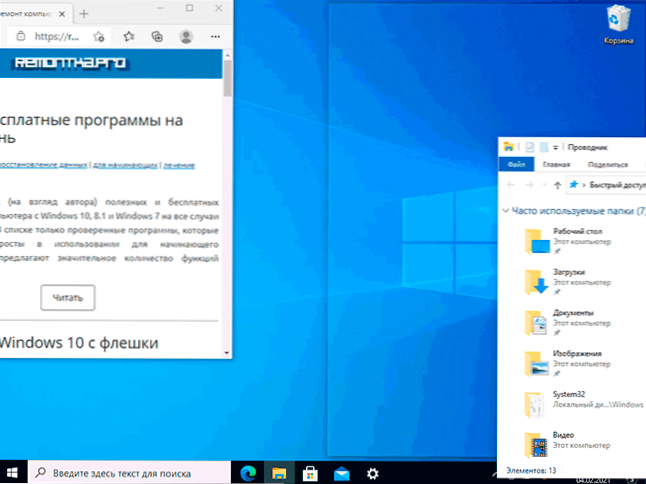
- Ak sa rozdelí na dve časti (pri ťahaní doľava alebo doprava), uvidíte návrh na výber okna pre zostávajúcu časť obrazovky zo zoznamu otvorených, vyberte ho a zaberá všetok voľný priestor.
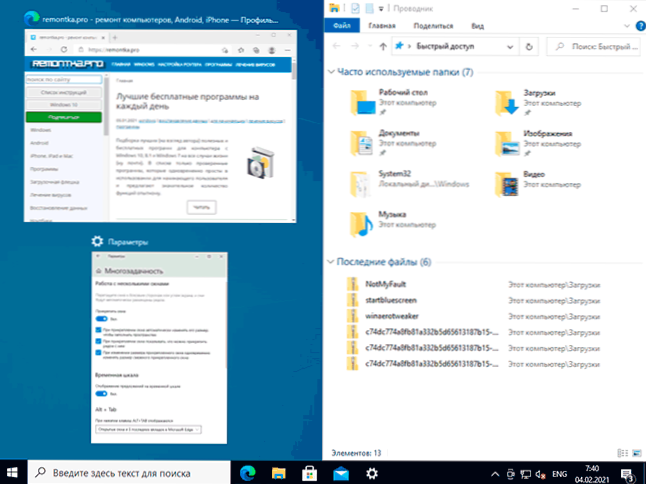
- Pri oddelení obrazovky na 4 diely budú potrebné okná pre každý uhol ťahať manuálne, ako v prvom kroku.
- Ak chcete zmeniť pomer veľkosti oblastí na obrazovke, urobte z nej myš a posuňte oddeľovač medzi oknami.
- Ak chcete „zastaviť rozdelenie“ obrazovky, stačí potiahnite okná takto a preneste ich na iné miesto.
- Ak potrebujete opraviť okná pozdĺž okrajov obrazovky pomocou klávesnice, použite kľúčové kombinácie Windows + Strelka vľavo, Windows + vpravo, Windows + Up, Windows + Down. Posledné dve kombinácie fungujú po pripevnení okna vľavo alebo vpravo: inak buď okno premenia na panel úloh alebo ho nasadia na celú obrazovku.
Pre mnohých používateľov zabudovanej funkcie to bude dosť, ale ak sa vyžaduje zložitejšie nastavenie zón na obrazovke (napríklad pre veľmi široký monitor), opísané možnosti sa nemusia zmestiť. V takom prípade môžete použiť spoločnosť Microsoft Powertoys, ako aj služby tretieho strany.
Microsoft Powertoys Fancyzones
Microsoft Powertoys je sada užitočných nástrojov pre Windows 10 vrátane Fancyzones - nástroj na vytváranie „zón“ na obrazovke Windows 10 a v nich stlačte Windows.
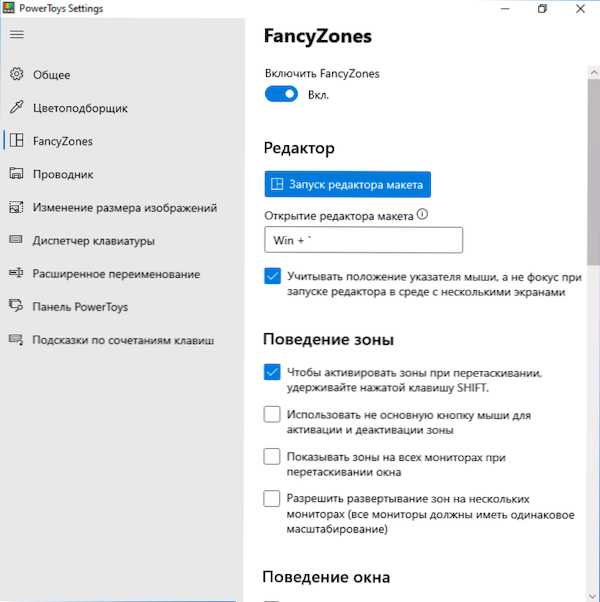
Pomocou Fancyzones môžete použiť pripravené rozloženia, ako aj vytvorenie vlastného v editore Fancyzones, aby ste rozdelili obrazovku Windows 10 na ľubovoľný počet častí. Vytvorenie obrazoviek obrazovky sa nemusí zdať intuitívne, ale pod videozáznammi sa proces prejavuje jasne.
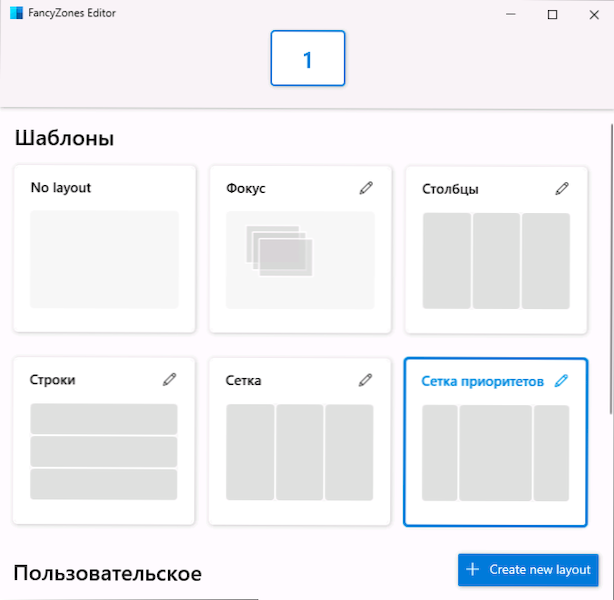
Po aktivácii funkcie a nastavení oblastí obrazovky pre Windows, pri pretiahnutí ľubovoľného okna, bude stačiť na zadržanie klávesu Shift tak, aby sa zobrazili dostupné oblasti na konsolidáciu vybraného okna.
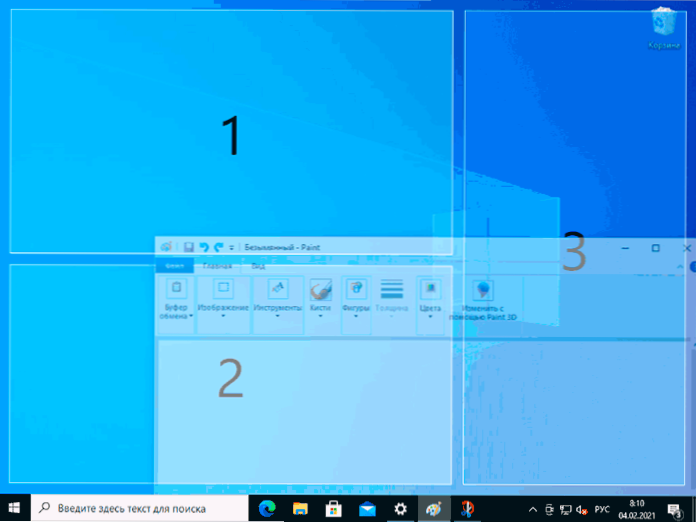
Podrobnosti o programe, jeho ďalších funkciách a oficiálnej webovej stránke na stiahnutie v recenzii: Microsoft Powertoys - Sada užitočných nástrojov pre systém Windows 10.
Programy od výrobcov monitorov
Mnoho výrobcov monitorov ponúka svoje vlastné verejné služby s cieľom rozdeliť monitor do častí - možno ich stiahnuť z oficiálneho podporného miesta vášho monitora (je však možné, že tieto rovnaké programy budú tiež pracovať na monitoroch iných značiek). Príklady takýchto programov:
- Samsung Easy Settle Box
- Dell Display Manager
- Rozdelenie LG 4-Screen (alebo iba LG Screensplit)
- Widget na displej ACER
S vysokou pravdepodobnosťou a pre ostatných výrobcov nájdete aj podobné programy.
Výučba
Tiež v podobnej téme môžete byť užitočné pre článok, ako rozdeliť obrazovku na Android.
- « Ako opraviť chybu volania virtuálnej funkcie R6025 v systéme Windows 10
- Ako odstrániť Alice z Yandexu z počítača »

